Как установить wordpress на Beget?
Расшифруем вопрос: в предыдущей статье мы создали сайт на хостинге Beget.ru, а именно, создали папку сайта на сервере, добавили доменное имя и прилинковали домен к папке(сайту). Однако, в таком состоянии ваш сайт не сможет появиться в сети.
Для полноценной работы нужно еще установить на сайт CMS, движок сайта.
В нашем случае это будет вордпресс (wordpress).
NB! Другие движки в этом блоге рассматриваться не будут. Можно долго спорить о преимуществах и недостатках вордпресса, но на сегодня, а учитывая постоянное совершенствование WP, смеем предположить, что и на ближайшее будущее, это самый удобный для обычного пользователя движок, позволяющий создавать разнообразные проекты. Более того, к вордпрессу весьма лояльно относятся поисковые системы, и это, согласитесь, немаловажный факт.
Конечно, всегда найдутся люди, для которых легкий и понятный путь не подходит. Что же, гуглим запрос: "установка joomla (drupal или другой движок) на хостинг beget" и вперед 🙂
Как установить CMS на Beget
Если без шуток, вы можете автоматически установить практически любую CMS непосредственно из аккаунта хостинга Beget.
Для этого заходим в и жмем на пиктограмму "CMS".
Если у вас нет аккаунта в хостинге Beget, то вы можете сначала пройти регистрацию, перейдя по ссылке выше или такая же ссылка для перехода на Бегет есть в правом сайдбаре сверху. Также прочитайте нашу статью о регистрации аккаунта в Beget.
Пиктограмма CMS в аккаунте Beget
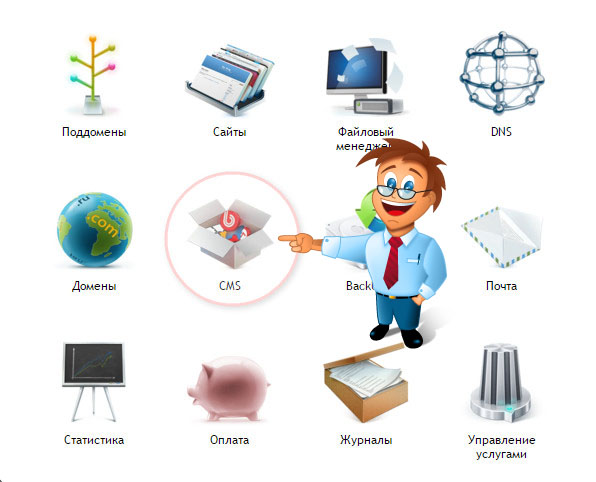
После нажатия на пиктограмму откроется окно под названием "Автоматическая установка CMS", где мы сможем перейти к установке движка на сайт.
Автоматическая установка CMS
Вы видите таблицу из двух разделов:
- Установленные CMS
- Сайты без CMS
В верхней части таблицы с установленными движками можно получить следующую информацию:
- название сайта
- домен, привязанный к сайту
- наименование и версию CMS
- кнопки "Удалить" и "Информация". Какие данные можно получить из раздела "Информация", узнаем чуть ниже.
В нижней части таблицы "Сайты без CMS" мы видим пока только наименование сайта и домен, привязанный к этому сайту и кнопку "Установить CMS".
Она-то нам и нужна. Кликаем по этой кнопке.
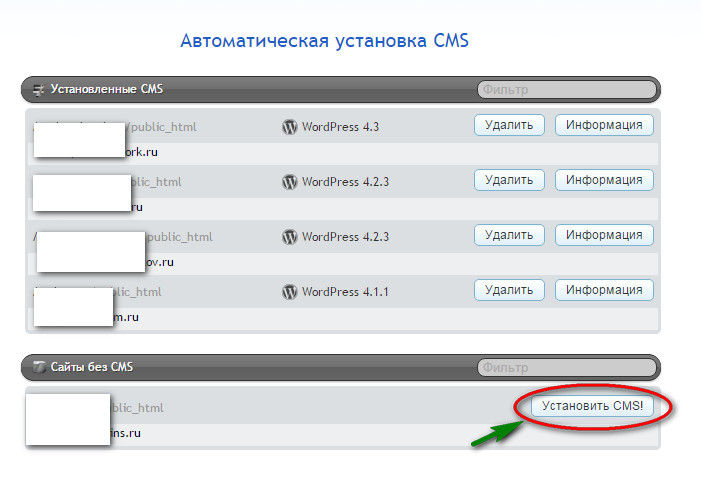
Список доступных движков на хостинге Beget
На сегодня в хостинге Beget доступна установка 33 движков, в том числе, 25 — бесплатных.
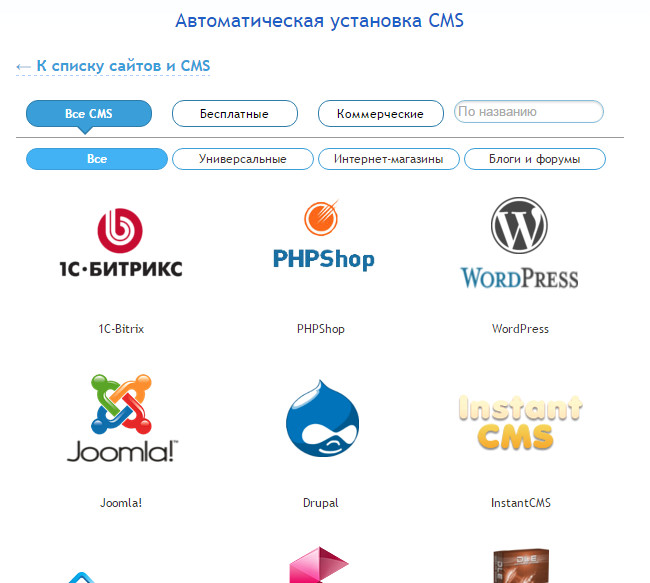
Ну вот, собственно, мы подошли к развилке нашего повествования.
Для тех, кому позарез нужен какой-то особенный движок, пожалуйста, выбирайте из списка и жмите на его пиктограмму.
Остальные, вместе с нами, устанавливать вордпресс.
Как установить CMS wordpress на хостинг Beget автоматически
Жмем на картинку вордпресса и видим новое открытое окно. Заметим, что мы все еще находимся в разделе "Автоматическая установка CMS", что видно на картинке.
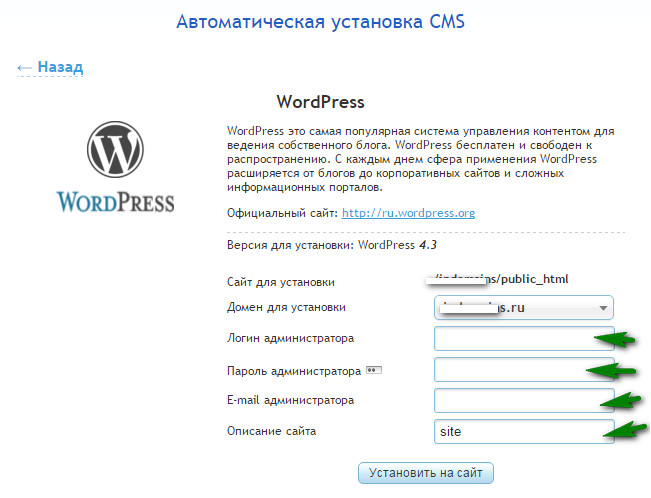
Заполняем поля: логин, пароль, e-mail и описание сайта. И жмем кнопку "Установить на сайт".
Вот и все! Процесс установки CMS на хостинг Бегет-точка-ру пошел.
Примечание: Поле "Описание сайта" заполняем латинскими буквами, например, словом "site", как на рисунке, кириллицей просто не получится. В дальнейшем, этот казус легко исправить непосредственно в админке сайта.
Вкладка информации о реквизитах доступа к сайту на хостинге Beget
И на десерт! После предыдущего действия вам откроется вкладка с информацией для доступа к вашему сайту.
Посмотрите на картинку. Вы видите подробные данные доступа к вашему сайту, включая реквизиты базы данных.
Между прочим, эта же вкладка открывается при нажатии кнопки "Информация", о которой мы говорили несколькими абзацами выше.
Теперь вы можете скопировать эти данные и сохранить в надежном месте или подсматривать их здесь, в аккаунте хостинга Beget.ru.
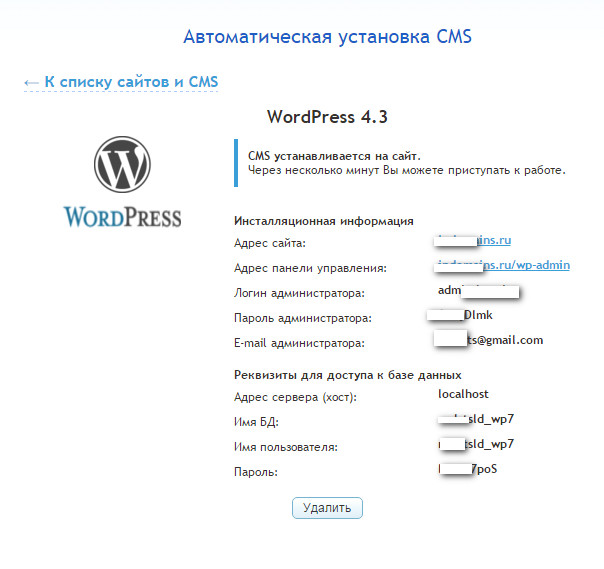
Постскриптум
Сегодня мы рассмотрели установку CMS (WordPress) на полном автопилоте прямо из аккаунта хостинга Beget.
Согласитесь, это просто, легко, это удобно и не создаст проблем для пользователей любого уровня подготовки. Последние четыре слова предыдущего предложения здесь ключевые. В этом и состоит наша цель: научить любого человека с нулевыми знаниями сделать сайт быстро и просто.
К чему мы ведем? К тому, что установку сайта на хостинг можно проделать и по-другому. Сначала установить локальный сервер на свой компьютер, затем создать на нем готовый сайт, потом закачать его на хостинг, протестировать и, вуаля!.. А, нет, не совсем вуаля — если вы думаете, что все так просто, то это точно не так. Месяц-два, которые можно потратить, например, на написание статей, потеряете. Зато станете асом в локальных серверах 🙂
НАШ СОВЕТ: делайте автоматическую установку CMS вордпресс (именно WP) на хостинг Beget.ru.




 My copyright info Хостиндо 2011
My copyright info Хостиндо 2011